Инструкции за конфигуриране и използване на Windows Media Center
Много след инсталацията на Windows 7 заплащане внимание на Media Center, инсталиран заедно с операционната система. Най-вероятно се опитват да стартирате програмата и след това спокойно да забравя за това. Въпреки това, следва да се отбележи, че това е доста мощен пакет, който ви позволява да управлявате вашата колекция от филми и музика.
Инструкции подготвени Curtis811 член на нашия проект.
Пълен снимки по-долу от стандартното представяне, ще кажа няколко думи относно целите и възможностите на Windows Media Center.





Когато за първи път стартирате Media Center ще ви подкани да автоматично да настройва или да го направите ръчно. Когато изберете ръчно конфигуриране ще бъде необходимо да се извърши действието на следните въпроси:
1. Направете избор дали да помогне на Microsoft да подобри своите продукти или да се откажете и да използваме това, което те дават.
2. Оставете дали да се свърже Media Center към интернет, за да изтеглите завивките, телевизионни програми, и т.н., или да му се забрани тази възможност.
3. След това програмата ще ви подкани да изберете телевизионен тунер, за да оптимизирате изображението на екрана, настройте звука, в зависимост от възможностите на вашата аудио система, както и за да сканирате компютъра си и да добавите медийни файлове в библиотеката.
Можете отново просто пълна инсталация (всички от които след това може да бъде избран в настройките), или се доверявате на инсталатора и следвайте тези стъпки.



На първо място, изберете държава и град, в който живеем. Необходимо е да се определи честотата, с която сканиране телевизионния сигнал, както и да изтеглите телевизионни предавания за избрана област. Страната е в списъка по подразбиране България и какво ще избере града можете просто да въведете вашия пощенски код. На следващо място, приемете лицензионното споразумение и да продължи с настройките.

Вие трябва да изберете къде да вземе телевизионен сигнал: антена, кабел или сателит. Спутник I седнат едновременно, тъй като собствениците на тези ТВ тунери сред нас малко. Кабелът е конфигуриран подобно на конвенционален антена (за тъп - кабел - кабелна телевизия, които да ви от входа на кабела отива;)). Избирам антената (като няма сигнал за мен вече не идва и аз натиснете "Next".

На следващо място, ние предлагаме да се каже дали имаме "приставка, която е предоставена от доставчиците на услуги." Тъй като аз не даде нищо на никого да избера "Не" и да продължите.

Антени имат предимно аналогови (като цифрова телевизия само в мечтите на президента), изберете го и натиснете бутона "Next". След това изберете доставчик (изберете между другото, може ли някой точка) и завършване на първоначалната настройка на изоставяне, определени други тунери.

Тук можете да пушите, тъй като ще сканира честотния ...

Всичко е просто. Ние избираме, чрез който ще се показва на снимка (монитор, телевизор, лаптоп), и как то е свързано с кабел (всичко на снимките - не се смесват). Просто изберете формат на монитора / телевизора (4: 3 или 16: 9). Кликнете Ok няколко пъти и всичко, картината е оптимизирана.
Тук също нищо сложно - отново изберете кабела, броят на говорители, да слушате на звънеца и да кажа, че ние сме го чували. All.


Настройка на мултимедийни библиотеки

Просто укажете папка за всеки тип файлове - музика, филми, снимки.

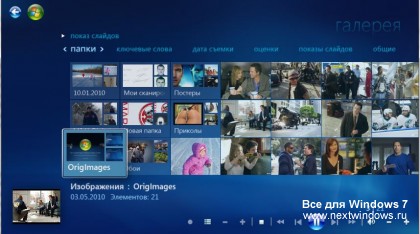
Меню - музика и филми
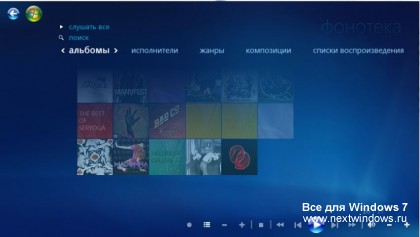
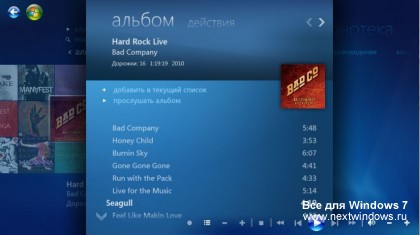
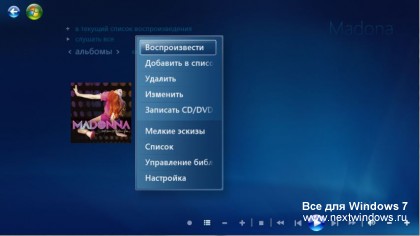
FM-радио, можете да слушате само ако сте собственик на тунера с FM приемник. Създаване станция не се различава от една и съща FM-радио smatrfonah, радиото и просто приемниците.

Меню - телевизионни Обяви
След първоначалната настройка на телевизионни канали взеха да изглежда така:

Бих искал да направи този списък по-естетични от мен. Така че с десния бутон върху името на канала се позове на контекстното меню и изберете елемента "смените канала". В прозореца, който се отваря, преименувате канал в съответното име.
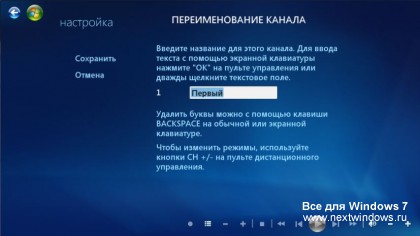
изберете "Change Ръководството на програмата", за да Media Center, ние изтеглен от програмата за Интернет телевизия за избрания канал и изберете от списъка на това, което ни трябва.

На следващо място, пазят цялата работа и списъкът отне повече от изгледа многозначително.








Windows Media Center досега няма аналог сред други подобни програми. Без да го остави, можете да управлявате медийните си файлове, да гледате телевизия, да слуша радио, CD-та изгори, да синхронизирате с PDA работи с Windows Mobile, за да го използвате във връзка с Xbox 360 конзола за игри и други. Плюс това приятно и интуитивен интерфейс, който насърчава използвате Media Center по подразбиране за всички мултимедийни файлове. Също така е приятна изненада за мен е фактът, че инсталираната мощност DVD 10 се показва в Медийния център на отделни елементи от менюто.
